发布时间:2024-02-25 17:51:06来源:JQDEMO.COM
很多人不知道Google浏览器如何导入Html格式的收藏夹数据?今日为你们带来的文章是Google浏览器导入Html格式的收藏夹数据的方法,还有不清楚小伙伴和小编一起去学习一下吧。
Google浏览器如何导入Html格式的收藏夹数据?Google浏览器导入Html的收藏夹数据方法
1、点击浏览器右上角的的三个点,然后打开的弹出框中的设置选项。

2、在打开的界面中点击图中的“导入书签和设置”选项。

3、此时会弹出一个如图所示的窗口,在下拉框中找到并选择“以前导出的书签(HTMLL文件)”,然后点击“导入”按钮。

4、然后会出现“选择文件”的按钮,点击即可。

5、然后在打开的选择文件夹的窗口中选择之前导出的HTML文件后,会出现如图所示的界面,点击完成即可开始导入。

6、等待导入完成后,就会在书签栏中看到刚刚导入的收藏数据。
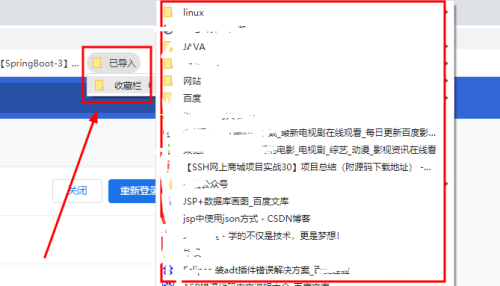
以上就是给大家分享的Google浏览器如何导入Html格式的收藏夹数据的全部内容,更多精彩教程尽在JQ下载站!
下一篇:很抱歉没有了

Google浏览器如何发送反馈

Google浏览器如何导出书签

Google浏览器启动时怎么开启新标签

Google浏览器如何清除托管应用数据

Google浏览器如何设置搜索引擎

Google浏览器如何重置设置

Google浏览器怎么关闭插件

Google浏览器怎么进入帮助中心

Google浏览器如何设置字幕偏好

Google浏览器如何为窗口命名

Google浏览器如何进行网站安全检查

Google浏览器怎么查看版本号

Google浏览器如何清除浏览器数据

Google浏览器如何设置为默认浏览器

Google浏览器如何更改语言

Google浏览器如何设置麦克风

Google浏览器怎么查看历史记录

Google浏览器下载的图片在哪

Google浏览器怎么清除下载记录

Google浏览器怎么设置后台同步行为

画线脑洞王
26MB | 休闲益智

放屁男跑
37MB | 休闲益智

N3拉力赛
136.03MB | 体育竞技

给我点刺激
28MB | 角色扮演

轰炸英雄
38MB | 休闲益智

逐鹿大唐
56.3M | 模拟塔防

火爆街头格斗
未知 | 动作格斗

欢乐途游斗地主下载免费下载
159.3M | 休闲益智

方块人的简单生活完整版
未知 | 模拟塔防

文字攻防战
未知 | 卡牌对战

栀与星
214.76MB | 角色扮演

火柴人至高对决全武器版
未知 | 动作格斗

街头功夫拳王
未知 | 动作格斗

僵尸危机末日丧尸内购版
未知 | 枪战射击

雷霆传说斗破版
316.94M | 挂机养成

红线运动
323MB | 体育竞技

2023-04-18
微信怎样发语音文件 发语音文件技巧分享
uc浏览器怎么屏蔽相关推荐内容 屏蔽相关推荐内容方法介绍
企业微信如何加入其他企业 加入其他企业方法汇总
微博从哪进入绿洲小森林 进入绿洲小森林教程分享
华为p60pro怎么截长图 p60pro截长图方法介绍
爱奇艺极速版申请恢复账号怎么 弄申请恢复账号操作方法
转转在哪关闭消息推送 关闭消息推送方法介绍
支付宝怎么设置极速模式 设置极速模式方法介绍
阿里云盘如何查找文件 查找文件详细教程一览